win7系统装xp蓝屏0X000000A5终极解决方案
- 分类:Win7 教程 回答于: 2021年03月01日 10:50:00
Windows XP 系统已经发布很多年了,而现在也越来越少的人在使用 Windows XP 系统,今天我们要解决的是win7系统装xp蓝屏0X000000A5问题,如果您的电脑有出现这种情况,快来参考教程中的方法解决吧。

1、开机快速按对应快捷键进入 Bios,一般常用快捷键为 Esc、Del、F2、F12 等等。在 Bios 中找到 Boot 引导选项,检查引导模式是否为 Legacy 传统引导。
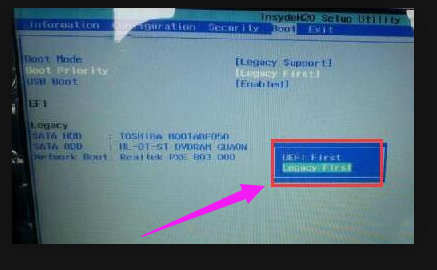
2、如果您使用的是华硕主板,一般主板中还有个 CSM 兼容模式,记得开启。

最后,同样我们还需要注意在 Bios 中检查电脑的硬盘模式是否开启了 IDE 类型,否则使用 AHCI 同样会蓝屏。而有些电脑目前已经不支持安装 Windows XP 系统,而在 Bios 中也找不到硬盘模式更改,一般这样的设备都不允许安装 Windows XP 系统了。
 有用
12
有用
12


 小白系统
小白系统


 1000
1000 1000
1000 1000
1000 1000
1000 1000
1000 1000
1000 1000
1000 1000
1000 1000
1000 1000
1000猜您喜欢
- 电脑安装win7系统的步骤详解..2023/11/13
- 详解win7电脑截图快捷键是什么..2022/04/16
- ceb文件阅读器,小编教你ceb文件怎么打..2018/01/02
- 华硕Win8换Win7:简单操作,快速实现系统..2024/01/26
- c盘空间越来越小,教你几招清理电脑空..2019/08/09
- win7虚拟内存怎么设置最好步骤教程..2021/09/09
相关推荐
- Win7序列号:获取免费激活码,轻松激活您..2024/01/12
- 电脑开不了机用u盘怎么重装系统win7..2022/11/08
- win7手动修复系统方法2023/01/26
- Win7怎么升级Win10:详细指南与常见问题..2024/07/27
- win7系统重装后不能上网怎么解决..2021/04/19
- win7电脑恢复出厂设置详细教程..2024/01/30




















 关注微信公众号
关注微信公众号





